
资料下载

×
使用Arduino的LCD I2C闪烁文本
消耗积分:0 |
格式:zip |
大小:0.00 MB |
2023-06-09
描述
第 1 步:您需要什么
- LCD 显示器 I2C 20X4(如果您使用不同的 LCD,请确保您在 Visuino 组件中指定了正确的列和行)
- 跳线
- Arduino UNO 或任何其他板
- Visuino 软件:在此处下载
第 2 步:电路
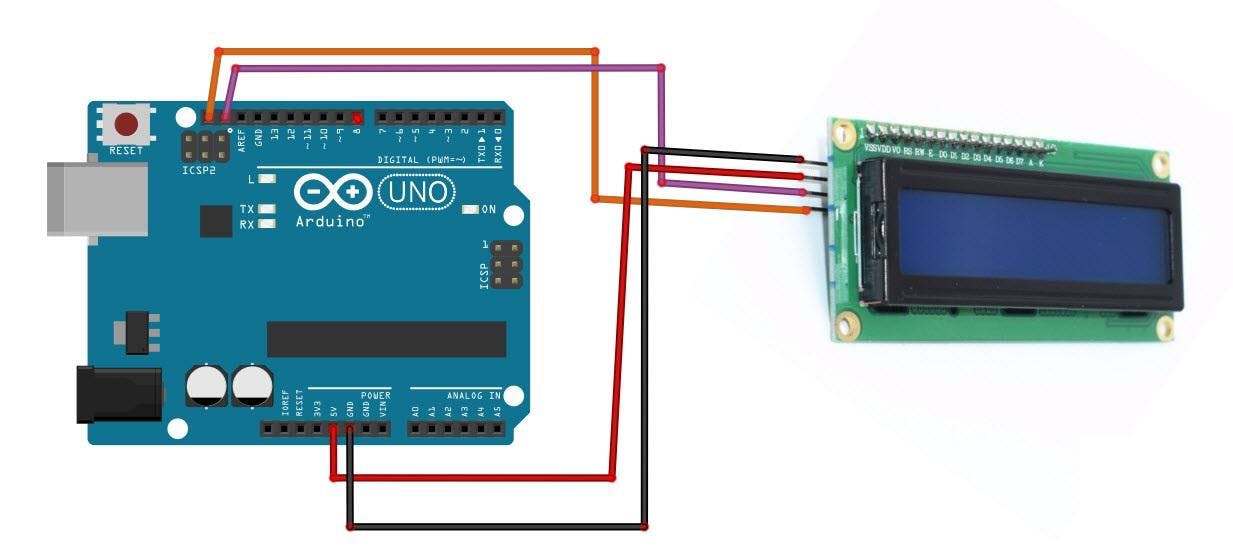
- 将 LCD 显示引脚 VCC 连接到 Arduino 引脚 5V
- 将 LCD 显示模块引脚 GND 连接到 Arduino 引脚 GND
- 将 LCD 显示引脚 SCL 连接到 Arduino 引脚 SCL
- 将 LCD 显示引脚 SDA 连接到 Arduino 引脚 SDA
第 3 步:启动 Visuino,并选择 Arduino UNO 板类型
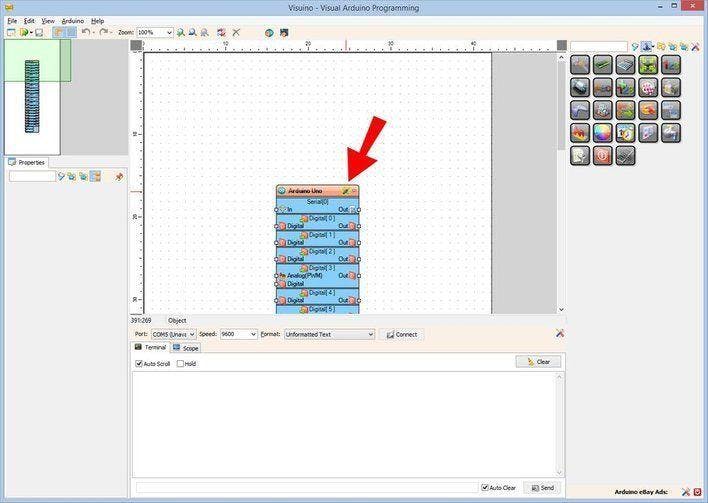
1 / 2
Visuino:https ://www.visuino.eu也需要安装。下载免费版本或注册免费试用。
如图1所示启动Visuino 点击Visuino中Arduino组件(图1)上的“工具”按钮 出现对话框时,选择“ Arduino UNO” ,如图2所示
第 4 步:在 Visuino 添加组件
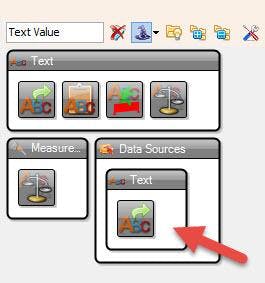
1 / 4
- 添加“脉冲发生器”组件
- 添加“数字多源”组件
- 添加“文本值”组件
- 添加“检测边缘”组件
- 添加“液晶显示器 (LCD) - I2C ”组件
第 5 步:在 Visuino 中设置组件
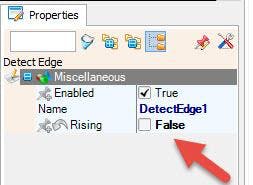
1 / 5
- 选择“ TextValue1 ”并在属性窗口中将“Value”设置为 FLASH TEXT <
- 选择“ DetectEdge1 ”并在属性窗口中将“ Rising ”设置为 False
- 选择“ LiquidCrystalDisplay1 ”并在属性窗口中根据显示器类型设置列数和行数,在本例中为“列”20 和“行”4
- 双击“ LiquidCrystalDisplay1 ”,在元素窗口中将“文本字段”拖到左侧,然后在属性窗口中选择将“宽度”设置为 20,如果需要,可以选择不同的行或列,试验一下,看看适合你的是什么。
注意:如果你想增加闪烁速度,增加“ PulseGenerator1 ”频率
第 6 步:在 Visuino Connect 组件中
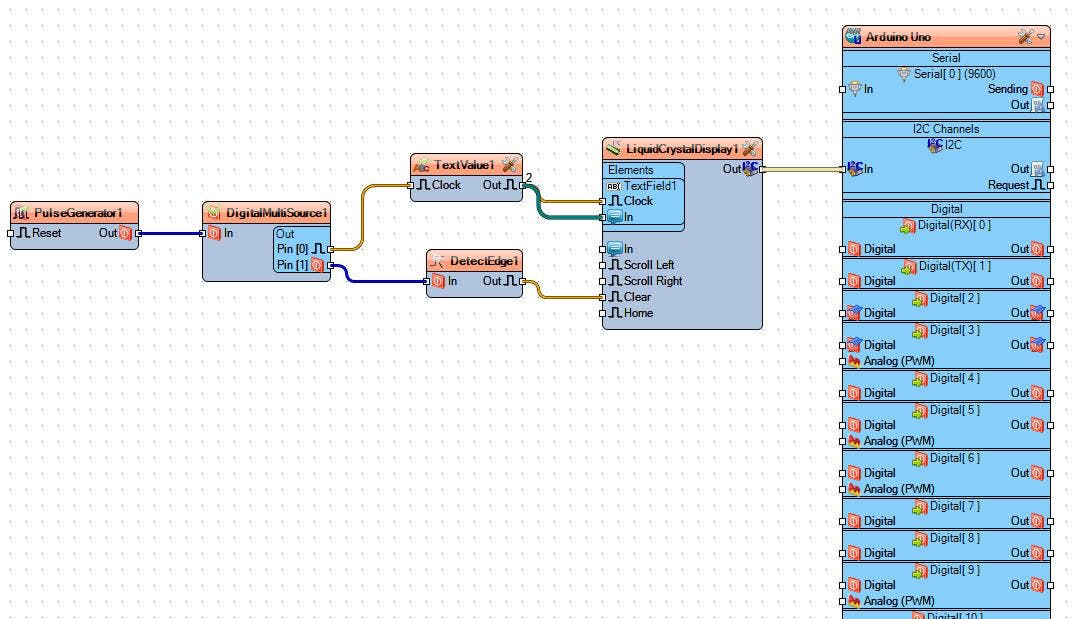
- 将“PulseGenerator1”引脚 [Out] 连接到“DigitalMultiSource1”引脚 [In]
- 将“DigitalMultiSource1”引脚 [0] 连接到“TextValue1”引脚 [Clock]
- 将“DigitalMultiSource1”引脚 [1] 连接到“DetectEdge1”引脚 [In]
- 将“TextValue1”引脚 [Out] 连接到“LiquidCrystalDisplay1” > “Text Field”引脚 [In]
- 将“TextValue1”引脚 [Out] 连接到“LiquidCrystalDisplay1” > “Text Field”引脚 [Clock]
- 将“DetectEdge1”引脚 [Out] 连接到“LiquidCrystalDisplay1”引脚 [Clear]
第 7 步:生成、编译和上传代码

在 Visuino 中,点击底部的“ Build ”选项卡,确保选择了正确的端口,然后点击“ Compile/Build and Upload ”按钮。
第 8 步:播放
如果为 Arduino 模块供电,LCD 将开始闪烁文本。
恭喜!您已经使用 Visuino 完成了您的项目。还附上了我为此 Instructable 创建的 Visuino 项目,您可以下载它并在 Visuino 中打开它:https ://www.visuino.eu
声明:本文内容及配图由入驻作者撰写或者入驻合作网站授权转载。文章观点仅代表作者本人,不代表电子发烧友网立场。文章及其配图仅供工程师学习之用,如有内容侵权或者其他违规问题,请联系本站处理。 举报投诉
评论(0)
发评论
- 相关下载
- 相关文章





